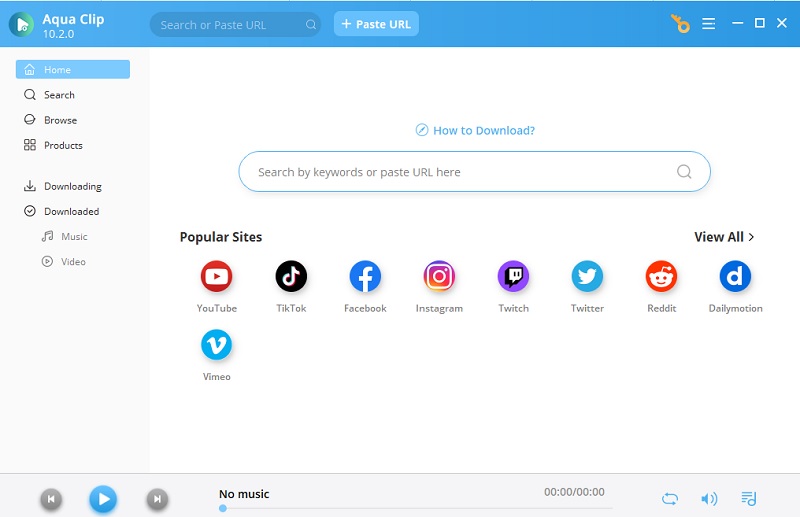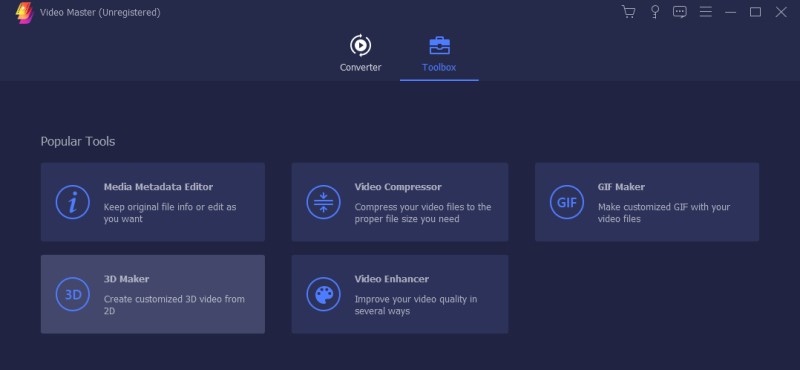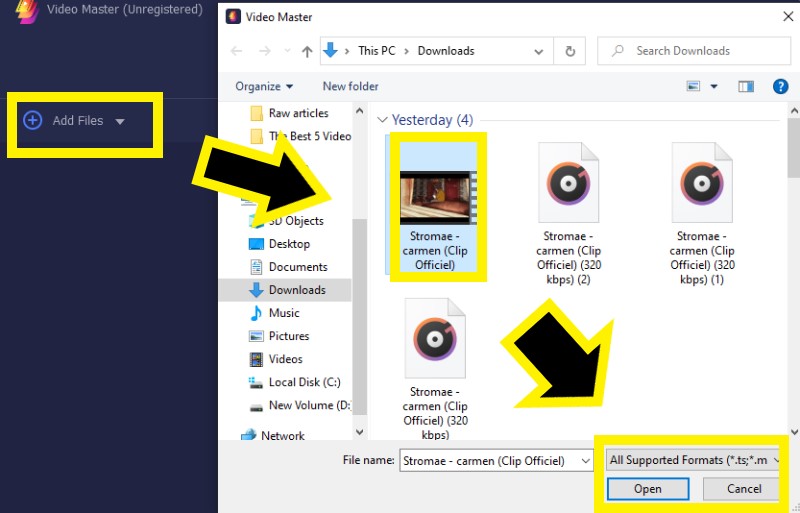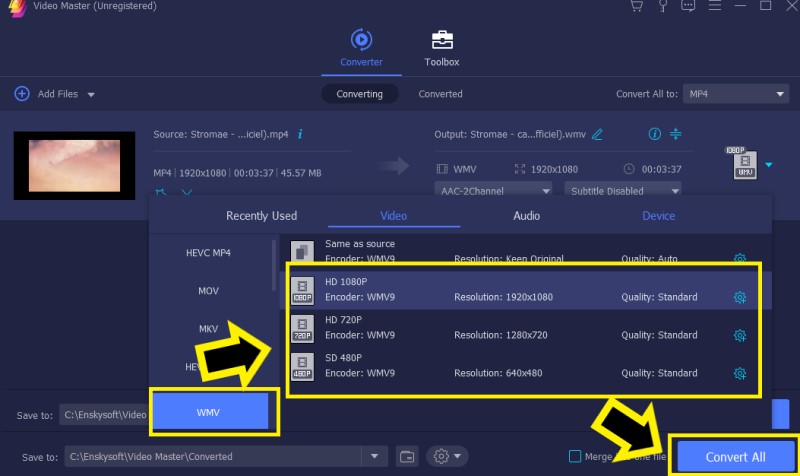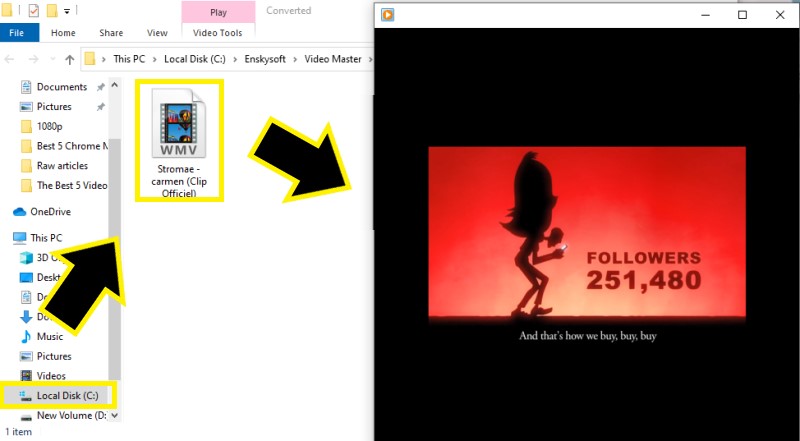So streamen Sie YouTube auf Windows Media Player
Die meisten Leute haben früher YouTube vom Windows Media Player gestreamt. Aber heute unterstützt es keine Streams mehr von verschiedenen Video-Sharing-Sites. Um also Videos von YouTube in Windows Media Player zu streamen, wäre es hilfreich, wenn Sie Apps von Drittanbietern verwenden, um Videos aus dem Internet abzurufen. Damit Sie mit Windows Media Player offline schauen können. Hier stellen wir einige der besten YT-Videodownloader vor, auf die Sie sich verlassen können.
Beste Möglichkeit, YT herunterzuladen, um auf WMP zu spielen
Aqua Clip ist die zuverlässigste und bequemste Lösung zum Konvertieren von Windows Media Player-Videos. Es handelt sich um einen Video-Downloader, der HD-Videos herunterladen kann Seiten wie YouTube, Facebook, Vimeo, Dailymotion und viele mehr. Außerdem kann das Tool das Audio aus einem Video extrahieren, indem es es in ein Audioformat umwandelt. Eine weitere Funktion, die Benutzer lieben, ist die Batch-Download-Funktion mit ein paar einfachen Klicks. Um mit der Verwendung dieses Tools zu beginnen, sehen Sie sich das Tutorial unten an.
Erhalte es kostenlos
Schritt 1 Laden Sie Aqua Clip herunter und installieren Sie es
Sie können das Installationsprogramm von herunterladen Aqua-Clip indem Sie oben auf eine der Schaltflächen "Herunterladen" klicken. Starten Sie nach dem Herunterladen das Installationsprogramm und befolgen Sie die Anweisungen des Einrichtungsassistenten. Starten Sie nach der Installation das Tool, damit wir mit dem Herunterladen von YouTube-Videos beginnen können.Schritt 2 Laden Sie Videos von YouTube herunter
Öffnen Sie einen beliebigen Webbrowser, um auf die offizielle Website von YouTube zuzugreifen. Suchen Sie das YouTube-Video und spielen Sie es zunächst ab, um es zu überprüfen. Kopieren Sie dann die URL des Videos, kehren Sie zu Aqua Clip zurück und klicken Sie auf die Schaltfläche „Plus“, um den Link einzufügen. Klicken Sie anschließend auf MP4, das Standardformat, und die Wiedergabe mit dem Windows Media Player ist akzeptabel. Wählen Sie es aus und klicken Sie anschließend auf die Schaltfläche „Herunterladen“.Konvertieren Sie YouTube-Videos in WMV für Windows Media Player
VidElement ist ein Multiformat-Videokonverter. Es ermöglicht Benutzern, Video und Audio von jeder beliebigen Website in verschiedene Formate zu konvertieren. Aufgrund der weit verbreiteten Formate wie MP3, MP4, WMP, WMV und mehr können die Ausgabedateien dieser Software auf einem anderen Mediaplayer abgespielt werden. Einige Beispiele sind Windows Player, iPhone-Geräte, Android und mehr. Es eignet sich perfekt für die Videoerstellung, da es mit einfachen Videoeditorfunktionen ausgestattet ist. Darüber hinaus ermöglicht dies dem Benutzer, auffällige Videos zu erstellen. Es verfügt über viele Funktionen wie Zusammenführungs- und Ausschneidefunktionen. Auf diese Weise können Benutzer ihre Videos in viele Teile schneiden, kürzen, unerwünschte Segmente herausschneiden usw GIFs zusammenführen. Außerdem kann es externe Untertitel in das Video einfügen.
Schritt 1 Laden Sie VidElement herunter und installieren Sie es
Um die zahlreichen Funktionen von zu nutzen AceThinker VidElement Sie müssen auf die Download-Schaltfläche unten klicken. Lassen Sie das System laufen und installieren Sie die Software.Erhalte es kostenlos
Schritt 2 Starten Sie das VidElement
Starten Sie als Nächstes das VidElement, um auf die Hauptoberfläche des Tools zuzugreifen. Gehen Sie dann zurück zum Speicherort Ihres heruntergeladenen Videos, das Sie auf YouTube erworben haben. Nachdem Sie das Video ausgewählt haben, analysiert das System es und hängt es an die Schnittstelle von VidElement an.Schritt 3 Videos in WMV konvertieren
Klicken Sie danach auf WMV als Ausgabeformat für Ihre Videos. Klicken Sie dann im angezeigten Fenster auf die Schaltfläche „Konvertieren“, um die Videodatei endgültig zu konvertieren. Warten Sie ein paar Sekunden und das Video wird in das WMV-Format konvertiert. Klicken Sie dann in einem erscheinenden Fenster auf die Schaltfläche „Ok“.Schritt 4 Sehen Sie sich das konvertierte YouTube-Video im Windows Media Player an
Gehen Sie dann zum Ausgabeordner des Tools, öffnen Sie das Video und spielen Sie es mit Windows Media Player ab, da dies der Standard-Mediaplayer für Windows-Plattformen ist.Über WMP und Neuigkeiten in der neuesten Version
Windows Media Player ist eine integrierte Mediaplayer- und Mediathek-Anwendung für die Windows-Plattform. Es ermöglicht Benutzern, Filme anzusehen, ihre Lieblingslieder anzuhören und Bilder zu durchsuchen. Hier kann Musik nach Interpret, Album und Genre kategorisiert werden. Darüber hinaus können Sie auch eine Wiedergabeliste für Ihren Lieblingssoundtrack erstellen. Windows Media Player kann Filme ansehen und Musik von einer CD oder DVD hören. Außerdem können Sie die Mediendateien auf CD brennen.
Die neueste Version von Windows Media Player, 12 für Windows 10,8.1, 7 und XNUMX, ist hilfreich. Sie ermöglichen es Ihnen, digitale Mediensammlungen zu organisieren und online auf Ihrem Tablet einzukaufen. Darüber hinaus verfügt es über ein Tool zum Kopieren und Aufzeichnen von Audio-Discs. In der Zwischenzeit macht ein neues Taskleisten-Miniaturbild mit Wiedergabesteuerung die Vorschau komfortabler.